华为手机显示电池异常怎么办 华为手机充电时显示电池异常原因
更新时间:2024-03-31 14:58:49作者:yang
华为手机是目前市场上非常受欢迎的一款手机品牌,有时候我们会遇到一些问题,比如充电时显示电池异常,这种情况常常让人感到困惑和担忧,因为电池是手机正常运行的重要组成部分。当我们的华为手机出现充电时显示电池异常的情况时,我们应该如何处理呢?接下来我们将探讨一下可能的原因和解决方法,帮助大家更好地应对这一问题。
操作方法:
1.解锁手机,找到“服务”图标,点击进入。
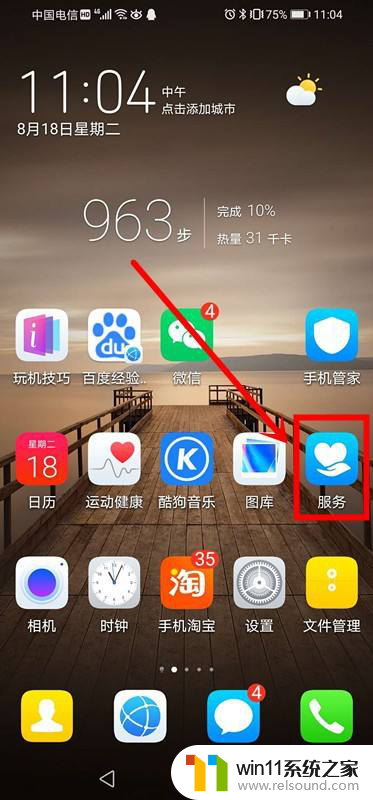
2.找到“智能检测”,点击进入。
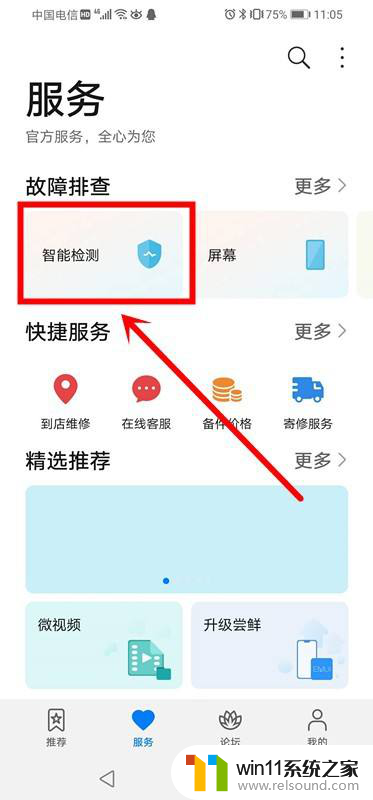
3.找到“立即检测”,点击进入。
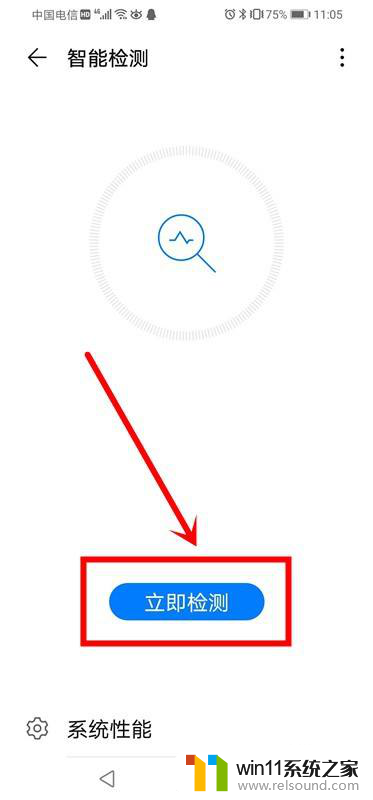
4.系统会对电池以及充电系统进行检测;
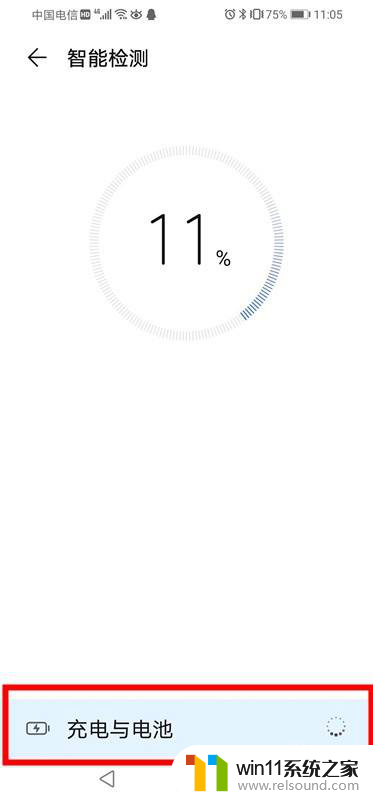
5.点击“确认”,后面根据提示进行操作;
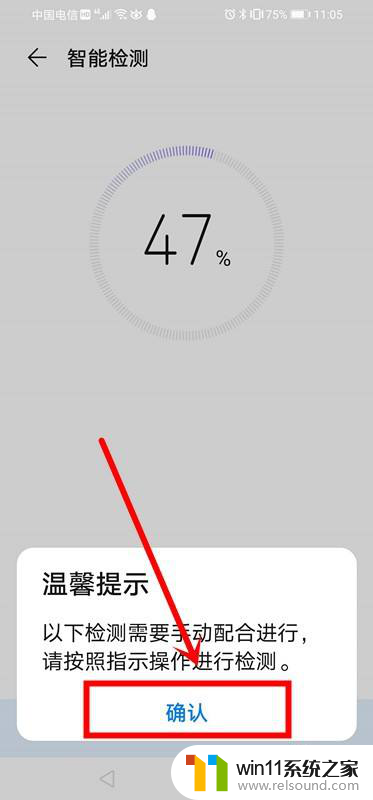
6.最后列出手机存在的问题,本机的电池没问题。所以是绿色勾,点击立即处理处理检测到的问题。如果还是不能解决就只能去维修店进行维修了。
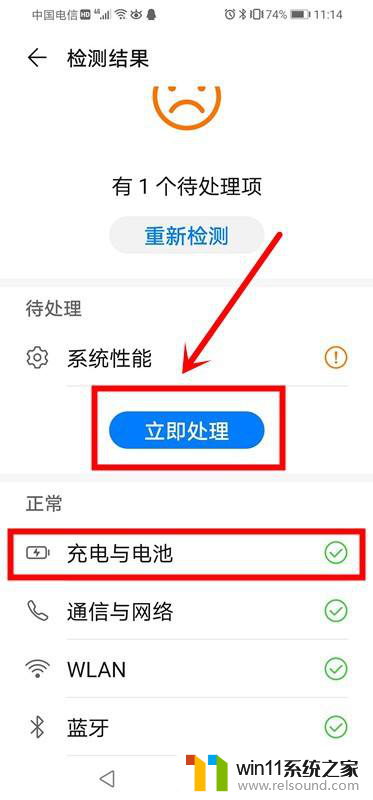
以上是关于如何解决华为手机显示电池异常的所有内容,如果您遇到类似问题,可以参考本文中介绍的步骤进行修复,希望对大家有所帮助。















